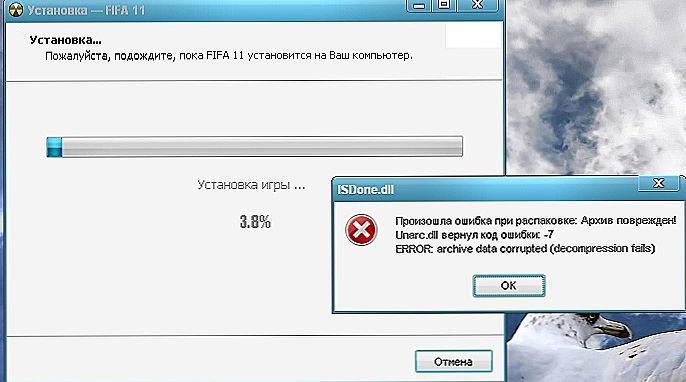Здрастуйте дорогі відвідувачі. Після установки операційної системи, в більшості випадків це Windows 7, виникає питання, а що робити далі, що потрібно налаштувати і встановити? Я вже й не порахую, скільки разів я встановлював Windows 7 і у мене вже виробилася звичка, через яку я налаштовую щойно встановлену операційну систему і встановлюю найнеобхідніші звичайному користувачеві програми.

Зараз я розповім, що потрібно зробити в першу чергу послу установки операційної системи Windows 7.
SSD, Smart TV приставки, ігрові відеокарти, процесори для ПК, МФУ, антивіруси, роутери, підсилювачі Wi-Fi, смартфони до 10000 рублів
Отже, ви встановили Windows 7, все працює, все завантажується, тепер приступимо до її налаштування.
Активувати операційну систему.
В першу чергу потрібно активувати Windows 7. Не важливо, яким способом ви це зробите, головне зробити :). Що б через тридцять днів операційна система не почала видавати попередження про активацію. Звичайно ж, все залежить від того яку збірку Windows 7 ви оберете. Може бути таке, що відразу після установки Windows 7 автоматично активована.

Натисніть правою кнопкою миші на значок "Мій комп'ютер" на робочому столі, і виберіть "Властивості". Внизу сторінка буде інформація по активації ОС.Якщо ви побачите напис, що Windows 7 активована, то все ок, можете переходити до іншого пункту.
Ну а якщо у вас відображається повідомлення, типу "Залишилося XX дн. для виконання активації. "Те потрібно активувати операційну систему. Я думаю ви знаєте як це зробити :). З активацією Windows 7 зараз проблем виникнути не повинно.

І ще одне, якщо вам операційну систему встановлює комп'ютерний "майстер", то обов'язково перевірте активована вона. Бачив випадки, що ніхто нічого не активує, напевно для того, що б через 30 днів знову отримати клієнта.
Ще я відключаю оновлення Windows 7, але це вже за бажанням.
Перевірка і установка драйверів.
Потім я перевіряю, чи встановлені всі драйвера в системі. За своїми спостереженнями, можу сказати, що в Windows 7 найчастіше виникають проблеми з драйвером відеоадаптера (відеокарти). Якщо система не змогла сама підібрати драйвер для відео, то це помітно відразу. Якість картинки на екрані не дуже, все велике і немає ефекту Aero (немає прозорих елементів).
Для того, що б перевірити, які драйвера встановлені, а які пристрої не опізнані, потрібно зайти в диспетчер пристроїв.
На значок "Мій комп'ютер" на робочому столі натисніть правою кнопкою, і виберіть "Властивості". У вікні, перейдіть на "Диспетчер пристроїв".

Дивіться також:
- Чому після установки Windows 7 (XP, 8) картинка на екрані не красива і все велике? Встановлюємо драйвер на ...
- Як видалити драйвер?
- Як встановити (оновити, перевстановити, видалити) драйвер на бездротової мережевий адаптер (Wi-Fi)?
- Не вдалося знайти необхідний драйвер носія. При установці Windows 7.
- Що потрібно знати (зробити) перед установкою Windows 7 (XP, 8)?
Якщо все нормально, і всі пристрої пізнані системою, то ви побачите приблизно ось таку картину:

Якщо є непізнані пристрою, або проблеми з деякими драйверами, то вони будуть відображатися з жовтими знаками оклику.
 Якщо у вас є такі проблемні пристрою, то просто потрібно встановити драйвер з диска, який йшов в комплекті з комп'ютером. Або завантажити драйвер з сайту виробника.
Якщо у вас є такі проблемні пристрою, то просто потрібно встановити драйвер з диска, який йшов в комплекті з комп'ютером. Або завантажити драйвер з сайту виробника.
Один невеликий нюанс, може бути таке (точніше таке майже завжди), що Windows 7 встановить драйвер для відеоадаптера стандартний. Він не буде відображатися як непізнане пристрій. Але в такому випадку ваша відеокарта, не працюватиме на всю свою потужність. Тому обов'язково потрібно встановити відео драйвер з диска, або знову ж завантажити з сайту виробника.
У ноутбуках, я помічав ще проблеми з драйверами для LAN, WLAN і т. Д.Всі вони без проблем встановлюються з диска, який йде в комплекті з ноутбуком.
Встановити антивірус.
Після того як розібралися з драйверами, бажано встановити антивірус. Який встановлювати? Та який хочете, я встановлюю NOD 32, він мені подобається найбільше. Після установки, антивірус так само його потрібно активувати і оновити. Ключі можна без проблем знайти в інтернеті.
Браузер і Flash Player.
Якщо комп'ютер підключений, або буде підключаться до інтернету, то потрібно встановити браузер. Я наприклад вважаю за краще Оперу, ви ж можете встановити свій улюблений. В принципі в Windows є стандартний Internet Explorer, але на ньому далеко не заїдеш :).
Для того, що б відтворювалося відео на сайтах, і можна було слухати музику Вконтакте, потрібно встановити Flash Player. Завантажити його можна з офіційного сайту http://get.adobe.com/ru/flashplayer.
Встановлюємо додаткові програми.
Далі я встановлюю пакет Microsoft Office, він потрібен всім. Якщо ви не хочете купувати такий дорогий продукт, і не хочете користуватися не ліцензійним продуктом, можете встановити OpenOffice, це безкоштовна гідна заміна Microsoft Office.
Далі потрібно встановити архіватор, я раджу Win RAR. Все це для того, що б не було проблем з переглядом архівів.
Мультимедіа.
Стандартний Windows Media Player не вміє відтворювати всі формати відео і аудіо файлів. Тому відразу ж раджу встановити йому заміну. Для відтворення музики я встановлюю AIMP, а для програвання відео KMPlayer. Ці дві програми відмінно справляються зі своєю роботою, принаймні у мене з ними ніколи не було ніяких проблем. Завантажити їх можна з інтернеті, це не складе труднощів.
Значить так: операційна система активована, драйвера встановлені, антивірус працює, документи, відео та музика відкриваються. Ну ось і все, тепер у нас повністю робочий і налаштований комп'ютер.
Хіба що, ще можна його трошки прискорити.
Для цього можна зробити дефрагментацію диска, і почистити список автозавантаження, про це я вже писав тут і тут. Успіхів!